phpGroupWare を実行させるためには、設定ファイルである header.inc.php を作成し、データベースにテーブル情報を書き込む必要があります。これら一連の作業の殆どはブラウザ経由で行うようになっています。
Apache で 接続を許可したホストからブラウザで以下のアドレスにアクセスします。
http://IPアドレス叉はドメイン/phggroupware/setup
はじめてアクセスした場合(header.inc.php のない段階)では、左の ヘッダ管理画面 が最初に表示されます。
先ほど作成した PostgreSQL アカウントとデータベースを指定します。指示に従って設定を埋めて下さい。
※画像クリックで拡大します。
| サーバー・ルート | /var/www/phpgroupware |
|---|---|
| インクルード・ルート | /var/www/phpgroupware |
| ヘッダー設定 管理用パスワード |
必ず設定します。 |
| コンフィギュレーション パスワード |
必ず設定します。 |
保存ボタンを押すと /var/www/phpgroupware/header.inc.php が作成されます。
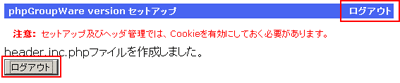
ログアウトをクリックし、セットアップ画面へ戻ります。
header.inc.php は /var/www/phpgroupware ディレクトリに保存されます。header.inc.php にはデータベース、コンフィギュレーションに関するパスワードがそのまま記述されているため、公開ディレクトリ(ドキュメントルート)内に設置するのは危険です。
/etc/phpgroupware ディレクトリを作成、そこに header.inc.php を移動し第三者が読めないようにしておきます。
/var/www/phpgroupware に/etc/phpgroupware/header.inc.php のシンボリックを張っておきます。
header.inc.php (設定ファイル) が準備できたら再度セットアップ画面にアクセスします。
http://IPアドレス叉はドメイン/phggroupware/setup
このページは導入直後は頻繁にアクセスすると思いますのでブックマークにでも登録しておいて下さい。
このページの認証が盗聴される事は決してあってはならないため、SSL暗号化は必要ですが総当り攻撃に対しては無防備です。
ここでは 特定のローカルホストのみが接続できるように設定 しています。管理者が外部から接続するようなケースではクライアント認証を検討しても良いと思います。
コンフィギュレーション項目に先ほど設定したパスワードを入力してログインします。
ログインするとコンフィギュレーション画面が表示されます。初めてセットアップを行う場合は、以下の画面が表示されます。
インストールボタンを押すと作成したデータベース phpGroupWare 内にテーブルが作成されます。
テーブルの作成にはしばらく時間が掛かりますので、不用意にブラウザを操作しないようにして下さい。
テーブルの作成が終了したメッセージが表示されます。インストール確認ボタンを押してインストールを行います。
テーブルの書き込み、インストール作業が無事に終了したら環境設定を行います。
環境設定ボタンをクリックします。
環境設定では基本動作、環境ファイルへのパスなど phgGroupWare の動作に必要な設定を行います。
左画像をクリックしてください。赤で囲まれた個所を設定します。
パス情報
Mcrypt 設定情報
セッション情報を暗号化により隠蔽する事が出来ます。ここでは SSL での利用を前提としているため設定は行いませんが、必要であれば任意のテキストを入力してセッション情報を暗号化します。
ページ下の保存ボタンをクリックします。
Mcrypt によるセッション情報隠蔽には mcrypt ライブラリとPHPが対応している必要があります。ちなみに CentOS-4.5 公式リポジトリでは提供されておらず、PHP 4.3.9 rpm ではコンパイルし直す必要があります。ここではSSLによる接続に限定しており全ての通信が暗号化されるため、この必要はありません。
Unix の場合、一時ディレクトリに /tmp を指定していますが、アップロードファイルなどの一時ファイルが記録されるので出来れば他のアプリケーションが参照しない異なるディレクトリを別途用意する方が良いとおもいます。
次に phpGroupWare の管理者アカウントを設定します。環境設定ボタンの下の "管理者アカウント作成画面" をクリックします。
ここで作成するアカウントは、phpGroupWare の管理者アカウントです。管理者は、ここで設定したアカウントで phpGroupWare にログインする事になります。
ここでは組み込み済みのアプリケーション・モジュールのインストール、削除を行う事が出来ます。
Step-1 が完了した段階で全てのモジュールが利用できるようになっているため、ここで設定を変更する必要はありません。
どのモジュールを使用するかは phpGroupWare 側で管理者が行います。
運用を始めてから新しいモジュールをインストールする必要が出てきたら、この画面からモジュールを追加する事になります。
Step 4 - 言語環境設定 では、使用する言語を設定します。デフォルトでは英語になっています。
日本語を付け加える形で言語をインストールします。
日本語化プロジェクトでは言語を全て削除してからとありますが、マニュアル等全てが日本語化されている訳ではないのでここでは日本語を追加する形で行いました。
コンフィギュレーションが全て終了したら、ページ右上のログアウトをクリックします。
セットアップ ログイン画面に戻りますので、ページ下の "phpGroupWare に戻る" をクリックして、phpGroupWare のログイン画面に移動します。
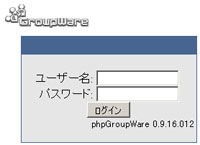
Step 2 で設定した 管理者アカウントで phpGroupWare にログインします。 ページ上部にアプリケーション(モジュール)が表示されていますが、全てではありません。
ユーザー、グループ単位で提供するモジュールを管理者が決める事もできます。
環境設定でそれぞれのモジュールの基本設定を行ってください。ユーザー、グループ単位で提供するモジュールは ユーザーアカウント、グループ の設定から行えます。
それぞれのモジュールの必要性と動作確認を行った上でユーザーグループ単位で提供するモジュールを決定すれば良いと思います。
機能的に重複するモジュールも多く、目的に応じて提供するモジュールを限定すればユーザーは余計な混乱をしなくて済むからです。
LAN内に設置するLAN内のユーザーに限定した専用のグループウェアサーバを立てるのであれば、インストールの手間は結構ありますが難しくはありません。
個人的には、このような手順を追ったセットアップの方がそれぞれのセキュリティポリシを考え易いため、手順が多くてもこのようなセットアップの方が好まれるのではないかと思います。
次のページでは本格運用のためのバックアップとリストアについて説明します。